电脑缓存清理指南:轻松提升电脑速度
- 来源: 金舟软件
- 作者:Lyan
- 时间:2025-03-06 18:05:44

金舟Windows优化大师
-
官方正版
-
纯净安全
-
软件评分:
电脑缓存是存储在电脑内存中的临时数据,随着时间的推移,缓存可能会堆积过多,会导致我们的电脑变慢。
那么我们可以通过以下几种方法清理电脑缓存,往下看看吧!
第一步:清理浏览器缓存
浏览器缓存是我们使用最频繁的缓存,定期清理浏览器缓存是保持电脑稳定运行的重要步骤。
清理浏览器缓存的方法有两种:一种是通过菜单进入“更多工具”,再选择“清除浏览数据”来清理缓存。另一种方式是按下快捷键“Ctrl+Shift+Delete”来快速清理缓存。
第二步:清理系统缓存
系统缓存主要是存储一些系统文件、临时文件和应用程序产生的数据,这些缓存文件也是蛮庞大的,同样需要定期进行清理。
第三步:使用优化软件清理缓存
除了手动清理缓存,还可以使用一些优化软件来自动清理电脑缓存。这些软件可以全面扫描电脑,清理不需要的缓存文件,进一步提升电脑的运行速度。
Step1、电脑上双击运行优化大师,点击进入“C盘瘦身”选项。
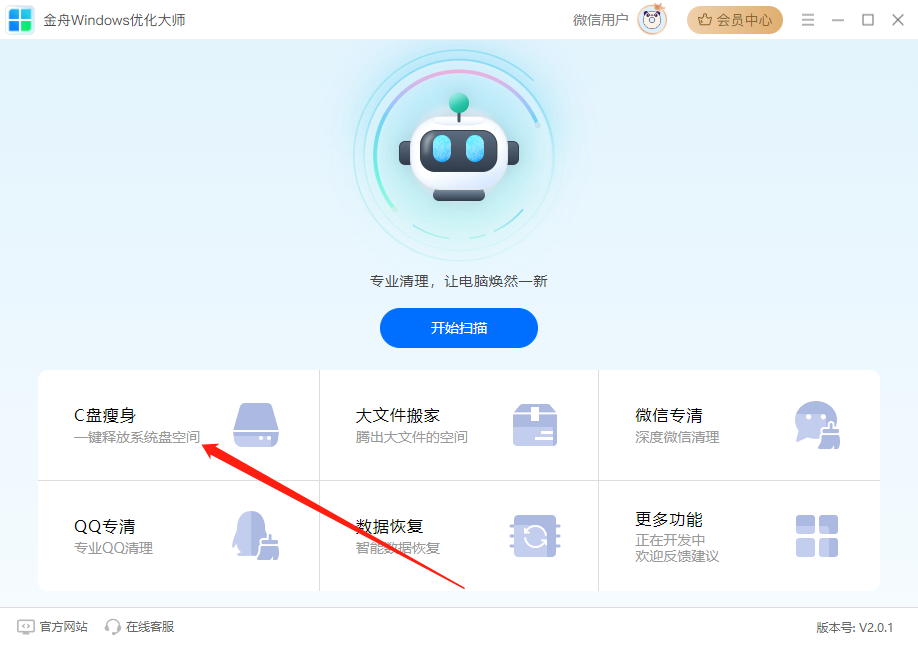
Step2、在以下窗口,点击“开始扫描”就可以了。
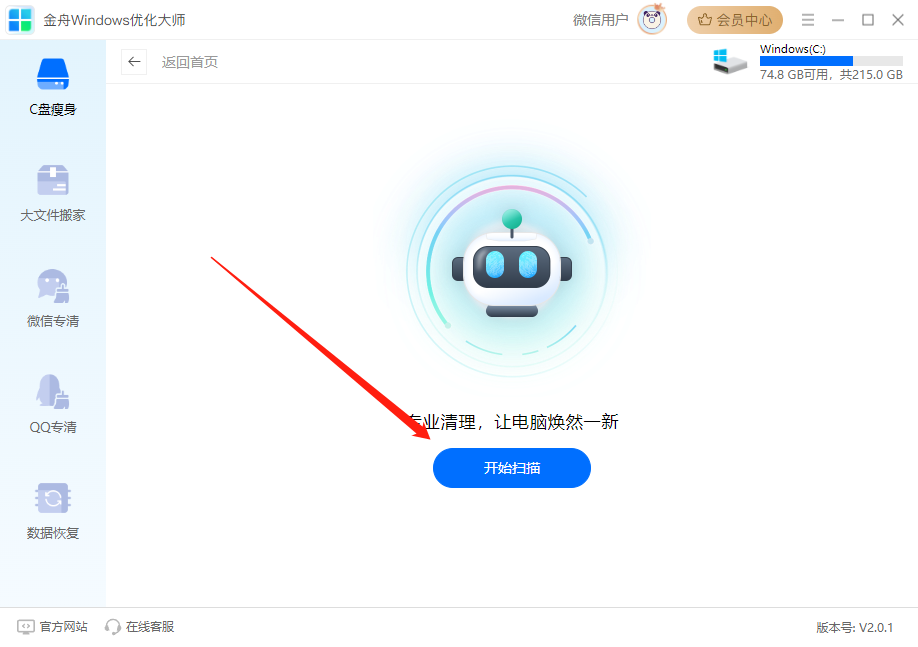
Step3、此时,软件对C盘进行全面扫描。
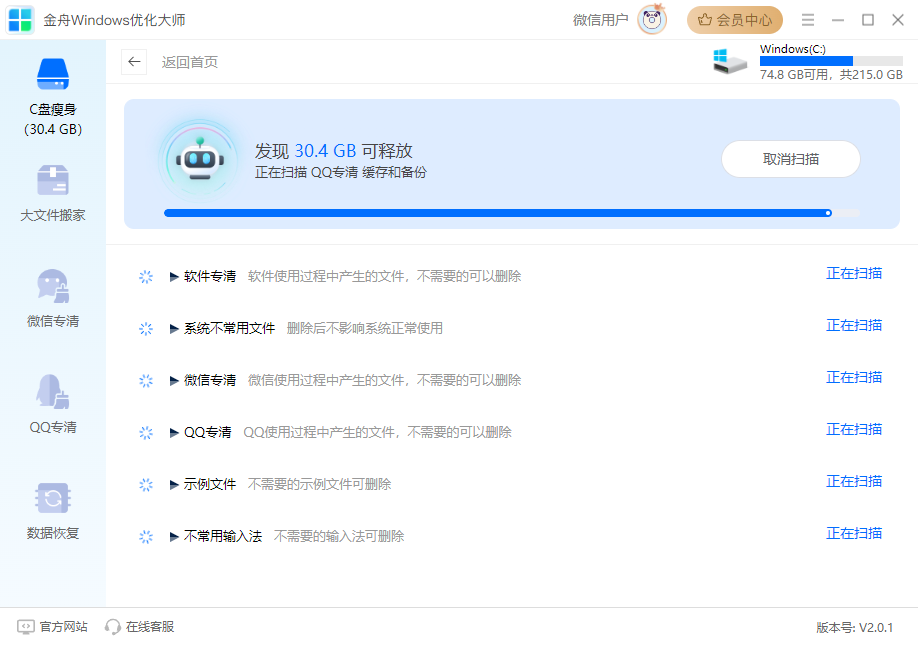
Step4、扫描完成后,勾选中需要清理的选项,点击“一键清理”就可以了。
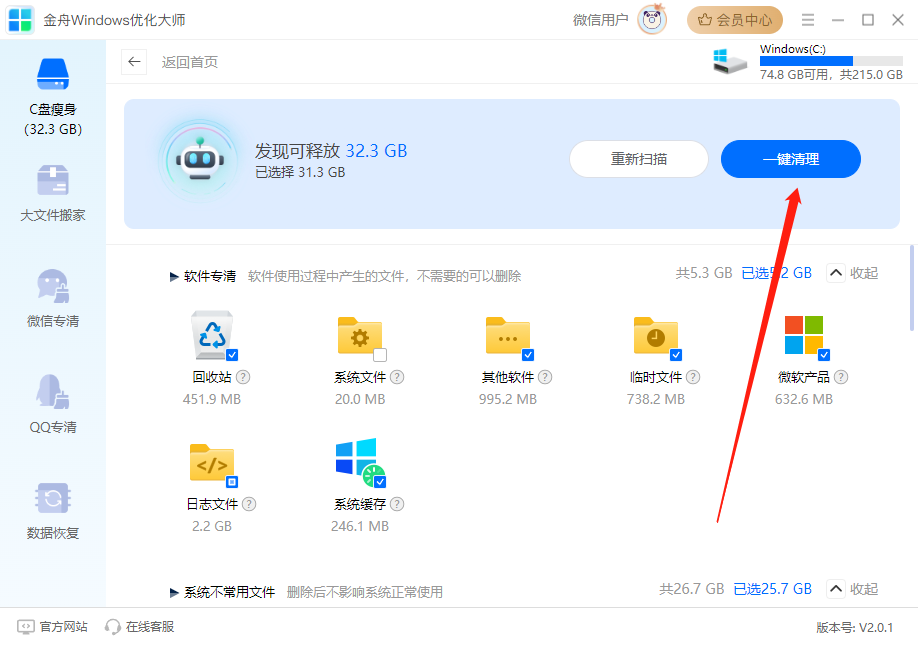
Step5、稍微等一下就清理完成啦!
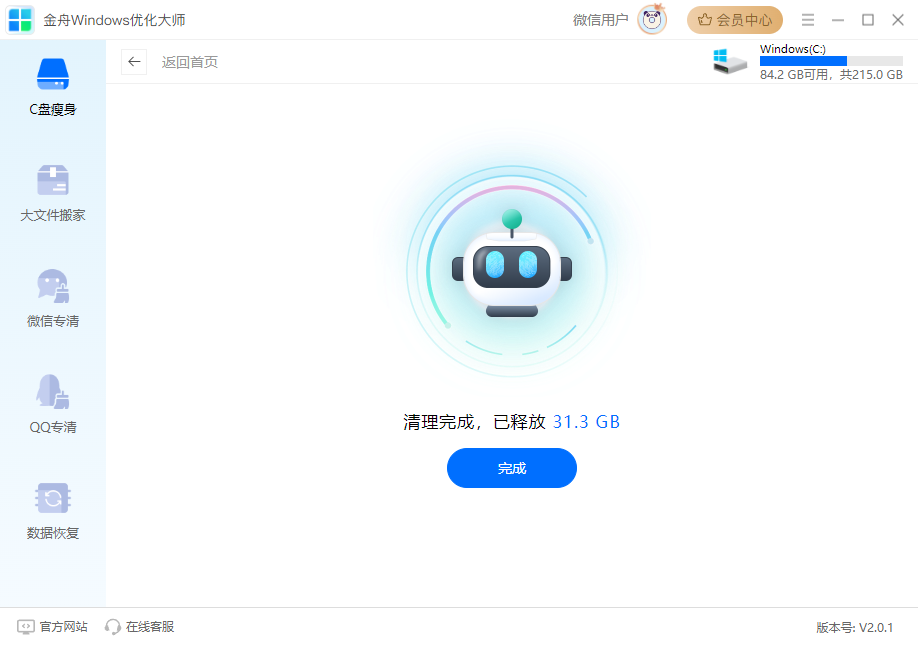
综上所述,清理电脑缓存是保持电脑运行高效的重要步骤。通过定期清理浏览器缓存、系统缓存以及使用优化软件,你可以让你的电脑焕发出新的活力,享受更快速、顺畅的电脑体验。
推荐阅读:














































































































